2 sposoby na wyłączenie sztucznej inteligencji Snapchata
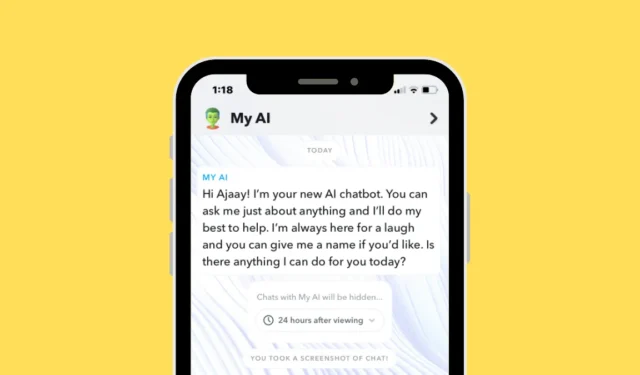
Co wiedzieć
- Moją sztuczną inteligencję możesz wyłączyć na Snapchacie tylko wtedy, gdy jesteś członkiem Snapchata+ . Bezpłatni użytkownicy nie mogą wyłączyć My AI (w momencie pisania).
- Możesz wyczyścić moją sztuczną inteligencję ze swoich czatów, aby przestała pojawiać się na ekranie czatów, lub wyłączyć ją w ustawieniach Snapchata+, aby odpiąć ją od góry.
Po początkowym uruchomieniu dla płatnych użytkowników chatbot My AI firmy Snapchat jest teraz dostępny dla wszystkich użytkowników platformy. Obsługiwany przez OpenAI ChatGPT, nowy chatbot AI na Snapchacie może angażować się w rozmowy, odpowiadać na trywialne pytania i tworzyć treści w formie tekstowej znikąd. Jak w przypadku każdej nowej funkcji, nie wszyscy będą zadowoleni z chatbota My AI na Snapchacie, a jeśli jesteś jedną z tych osób, które nie chcą z niego korzystać, poniższy post powinien pomóc Ci wyłączyć My AI na swoje konto Snapchat lub odepnij je u góry ekranu czatów.
Jak wyłączyć My AI na Snapchacie
Możesz wyłączyć chatbota My AI na swoim koncie Snapchat tylko wtedy, gdy subskrybujesz członkostwo Snapchat+ na platformie. Jeśli nie jesteś objęty subskrypcją Snapchat+, opcja wyłączenia opcji Moja sztuczna inteligencja nie będzie dostępna na Twoim koncie.
Metoda 1: Z ekranu czatu
Aby wyłączyć funkcję Moja sztuczna inteligencja na ekranie czatu Snapchata, otwórz aplikację Snapchat na telefonie.
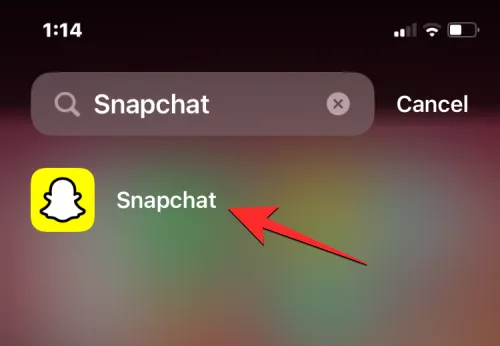
Po otwarciu aplikacji przesuń palcem w prawo od ekranu aparatu lub dotknij karty Czaty u dołu, aby otworzyć ekran Czaty.
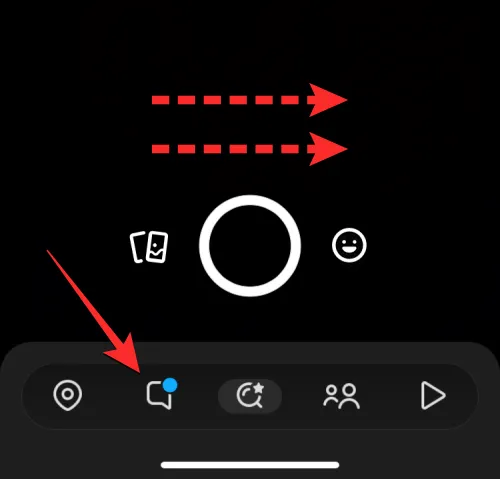
To powinno otworzyć ekran czatów w Snapchacie. Tutaj znajdź czat My AI z listy czatów widocznych na ekranie i naciśnij go długo.
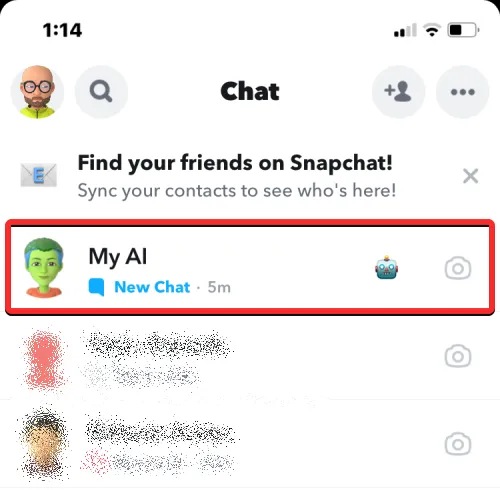
W wyświetlonym menu dotknij Ustawienia czatu .
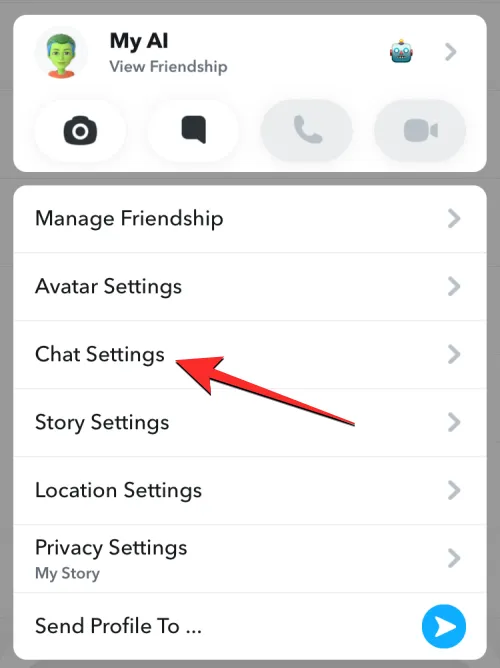
Na następnym ekranie dotknij Wyczyść z kanału czatu .
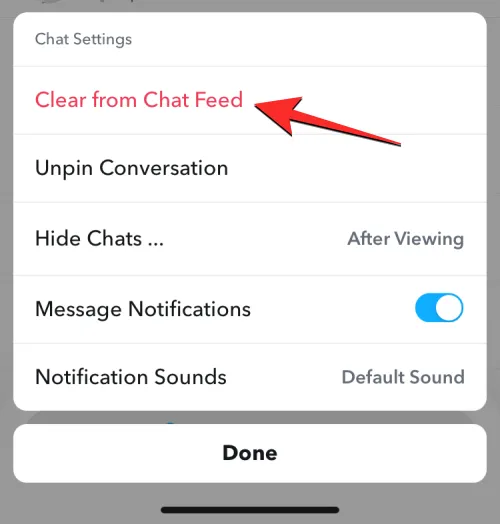
W monicie, który pojawi się na ekranie, dotknij Wyczyść , aby potwierdzić.
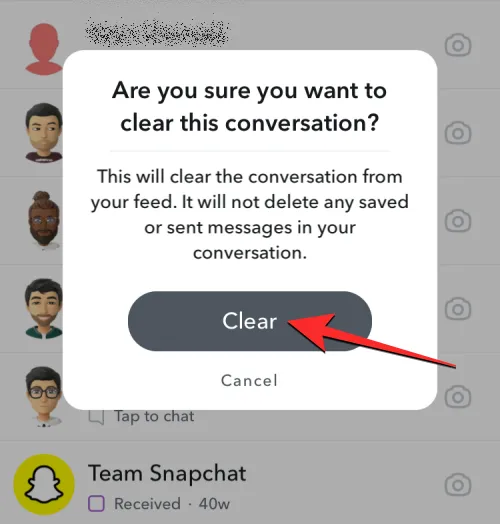
Chatbot My AI zostanie teraz usunięty z czatów Snapchata.
Metoda 2: Z ustawień Snapchata
Możesz także wyłączyć Moją sztuczną inteligencję z poziomu ekranu Ustawienia w Snapchacie. Aby to zrobić, otwórz aplikację Snapchat .
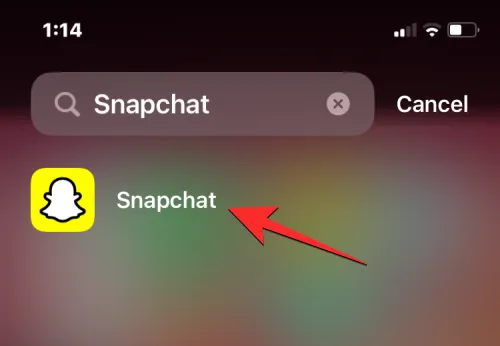
W aplikacji dotknij ikony Bitmoji w lewym górnym rogu.
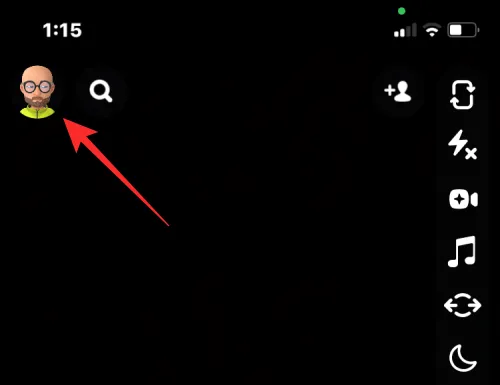
Na otwartym ekranie profilu dotknij ikony koła zębatego w prawym górnym rogu.
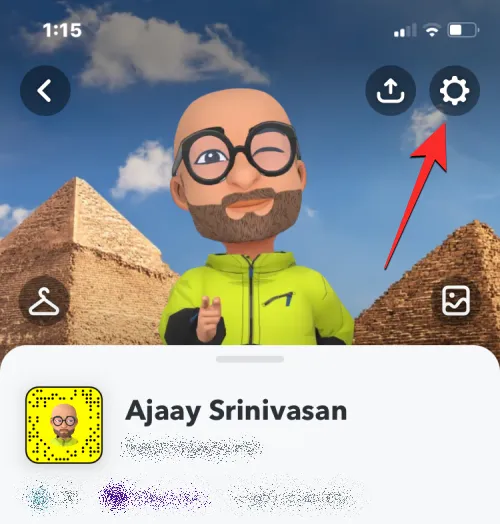
Na ekranie Ustawienia przewiń w dół i dotknij Wyczyść dane w „Kontrola prywatności”.
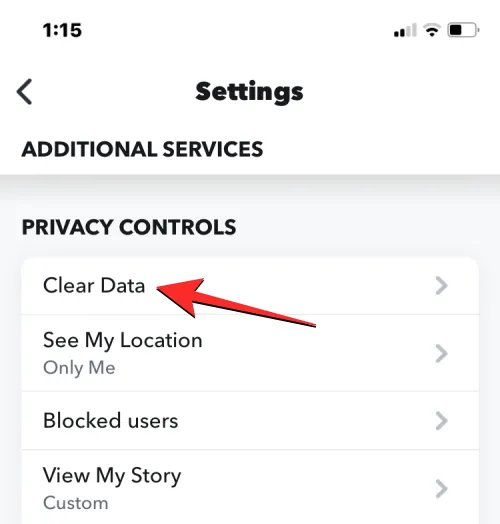
Teraz dotknij Wyczyść rozmowy z następnego ekranu.
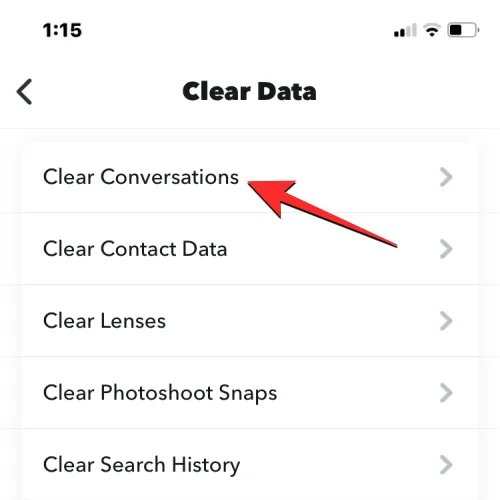
Kiedy pojawi się ekran Wyczyść, znajdź My AI na liście istniejących czatów i dotknij ikony X po prawej stronie, aby usunąć ją z ekranu czatu Snapchata.
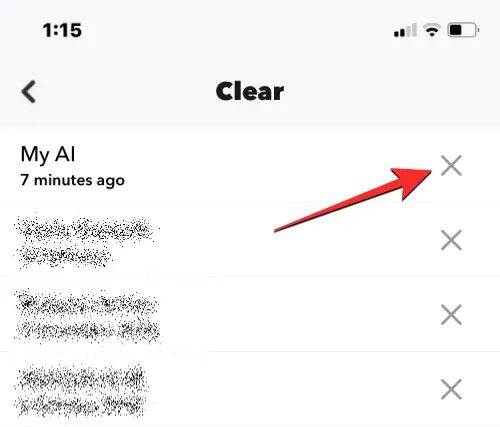
Będziesz musiał potwierdzić swoje działanie, dotykając Wyczyść w monicie, który pojawi się na ekranie.

Gdy to zrobisz, chatbot My AI zostanie teraz usunięty z czatów Snapchata.
Jak odpiąć moją sztuczną inteligencję na Snapchacie
Jeśli nie chcesz całkowicie usunąć Mojej sztucznej inteligencji ze Snapchata, ale nie chcesz, aby pojawiała się u góry ekranu czatu w aplikacji, możesz odpiąć chatbota. W tym celu otwórz aplikację Snapchat na telefonie i dotknij ikony Bitmoji w lewym górnym rogu.
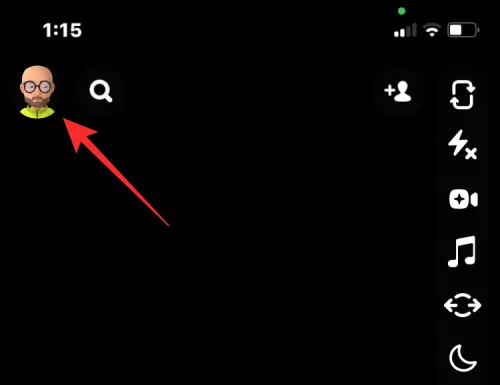
Na otwartym ekranie Profil stuknij kartę członkowską Snapchat+ u góry.
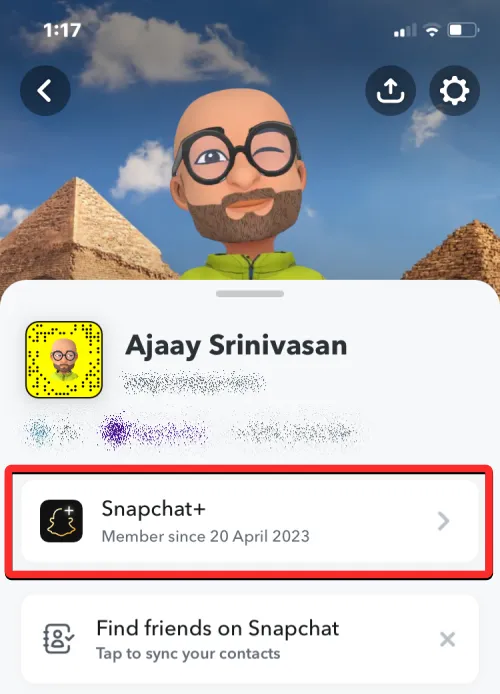
Na następnym ekranie wyłącz przełącznik My AI .
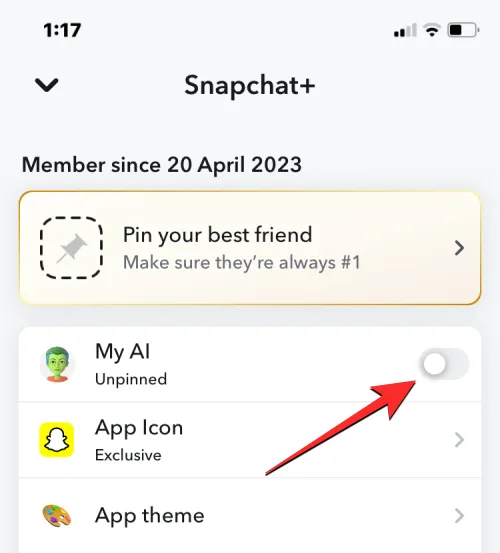
Spowoduje to odpięcie chatbota My AI od góry ekranu czatów.
Nie mogę usunąć Mojej sztucznej inteligencji ze Snapchata. Dlaczego?
Możliwość usunięcia chatbota My AI ze Snapchata jest dostępna tylko dla subskrybentów Snapchata+. Jeśli jesteś użytkownikiem Snapchata na darmowym poziomie, nie będziesz mieć dostępu do opcji umożliwiających usunięcie lub odpięcie Mojej sztucznej inteligencji z ekranu czatów Snapchata. Ponieważ tylko subskrybenci Snapchata+ mają wcześniejszy dostęp do funkcji My AI, możesz albo zasubskrybować płatny poziom platformy, albo poczekać, aż Snapchat udostępni ją wszystkim.
- Jak stwierdzić, czy ktoś oglądał Twoją historię Snapchata więcej niż raz
- Jeśli usuniesz kogoś na Snapchacie, czy będzie wiedział?
- Jak sprawdzić, czy ktoś jest aktywny na Snapchacie na 8 sposobów
- Co się stanie, jeśli usuniesz aplikację Snapchat?



Dodaj komentarz